Du verwendest einen veralteten Browser. Es ist möglich, dass diese oder andere Websites nicht korrekt angezeigt werden.
Du solltest ein Upgrade durchführen oder einen alternativen Browser verwenden.
Du solltest ein Upgrade durchführen oder einen alternativen Browser verwenden.
Antworten auf deine Fragen:
Neues Thema erstellen
Freistellen: "Übergangspixel" auch transparent machen?
Nicht mehr ganz neu hier
Das ist eine rein schwarze Grafik?
Drücke die Taste D um schwarz/weiss als Vordergrund/Hintergrundfarbe einzustellen
erstelle eine neue leere Ebene oberhalb deiner Grafikebene
geh in die Kanälepalette und drücke Strg+Linksklick auf das Miniaturbild des RGB-Kanals
zurück zur Ebenenpalette und aktiviere die neu erstellten Ebene
kehre die Auswahl um Strg+Umschalt+I
drücke Alt+Rückschritt-Taste um die Auswahl in der neuen Ebene mit Schwarz zu füllen
blende die anderen Ebenen aus
Heureka, das ist es!

Vielen Dank, mm100! Ich wäre im Leben nie auf diese Arbeitsschritte gekommen, aber es ist genau das raus gekommen, was ich mir erhofft habe!
Für alle, die es interessiert:
Dieses Ergebnis habe ich mit dem "Magischen Radiergummi" hinbekommen:
Schon nicht schlecht - aber der Saum ...

Und hier nach der Methode von mm100:
Das ist astrein, Mann! Vielen, vielen Dank - wäre ich im Leben nicht drauf gekommen ...
Danke an alle Beteiligten für ihre Tipps!
Einen schönen Abend wünsche ich Euch! Ich habe jetzt einiges zu tun ...
 (Es warten über 70 Emoticons darauf von mir umgewandelt zu werden ...
(Es warten über 70 Emoticons darauf von mir umgewandelt zu werden ...  )
)Nicht mehr ganz neu hier
Doppelklick auf die Ebene und mit dem Weißregler für "Diese Ebene" das Weiß ausblenden. Falls nötig, den Regler mit gehaltener Alt-Taste für einen weichen Übergang teilen. Fertig.
mm100 hat mir zwar schon eine Methode gezeigt, aber ich probiere auch gerne Deine Methode aus, Olaf.
Bis hierhin bin ich gekommen:
Nach dem Doppelklick auf die Ebene öffnete sich das Fenster links:
Weiter bin ich erstmal nicht gekommen, weil ich die Sache mit dem Weißregler nicht finde ...
Magst Du mir nochmal genauer erklären, wie es weiter geht?
Grüße!
Aktives Mitglied
Wenn du mit dem Zauberstab auf die schwarzen Pixel klickst werden die Striche dicker wenn du die Toleranz erhöhst.Man sieht, die verschiedenen Werte der Toleranz bewirken schon was - ganz verschwinden tut der 'Saum' aber nicht - leider. Zumal ich mit dem Dilemma konfrontiert bin: Je höher die Toleranz, desto weniger Saum - aber desto dünner werden auch die schwarzen Striche ...
Wenn du aber auf die hellen/weißen Pixel klickst dann werden die schwarzen Striche dünner je höher die Toleranz ist.
Mit diesen Deinen Einstellungen sieht das Smilie vor grauem Hintergrund dann so aus:
Da scheinen sich CS 2 und CC2018 unterschiedlich zu verhalten, schon bei Toleranz "0" und Glätten eingeschaltet habe keinen Saum mehr.
Das liegt daran das deine Ebene eine "Hintergrundebene" Ist. Wenn du erst einmal rechts auf das Schoßsymbol klickst (das schloss sollte dann verschwinden) und danach eien Doppelklick auf die Ebene machst öffnet sich ein anderes Fenster in dem dann die Regler findest die Olaf genannt hat....
Bis hierhin bin ich gekommen:
Nach dem Doppelklick auf die Ebene öffnete sich das Fenster links:
Weiter bin ich erstmal nicht gekommen, weil ich die Sache mit dem Weißregler nicht finde ...
Magst Du mir nochmal genauer erklären, wie es weiter geht?
Grüße!
unverblümt
Das sieht schon recht verpixelt aus.Und hier nach der Methode von mm100:
Hol dir doch so ein Smiley als Vektorbild bei einem Stockanbieter und gut ist.
Nicht mehr ganz neu hier
Das liegt daran das deine Ebene eine "Hintergrundebene" Ist. Wenn du erst einmal rechts auf das Schoßsymbol klickst (das schloss sollte dann verschwinden) und danach eien Doppelklick auf die Ebene machst öffnet sich ein anderes Fenster in dem dann die Regler findest die Olaf genannt hat.
Stimmt, Du hast recht. Beim zweiten Versuch hat es jetzt geklappt. Aber das Ergebnis war ähnlich wie die Methode mit dem magischen Radiergummi: Es blieb auch ein Saum an den Rändern zurück. Man kann zwar auch da mit dem weißen Schieberegler Einfluss drauf nehmen, aber es ist wie mit der Toleranz beim magischen Radiergummi: Entweder weicher Übergang - dafür viel Saum; oder wenig/kaum Saum, dafür harter Übergang.
mm100 hat mir den Königsweg gezeigt. So werde ich das machen!
Nicht mehr ganz neu hier
Das sieht schon recht verpixelt aus.
Hol dir doch so ein Smiley als Vektorbild bei einem Stockanbieter und gut ist.
Es ist genauso verpixelt wie das Original ...
 Ich habe den hautnahen Vergleich gemacht. Das liegt nicht an der Methode von mm100.
Ich habe den hautnahen Vergleich gemacht. Das liegt nicht an der Methode von mm100.Das passt schon so! Ich danke Euch!
(Bitte verzeiht die Doppel-Posts ... ist keine böse Absicht. Manchmal ändert sich nichts in der Ansicht, wenn ich auf "Antwort erstellen" klicke und ich denke, der Klick wurde von der Webseite nicht registriert, woraufhin ich noch mal auf "Antwort erstellen" geklickt habe ...
 )
)unverblümt
Dann vergleich das mal mit dem aus #20Es ist genauso verpixelt wie das Original ...

Nicht mehr ganz neu hier
Ziehe dir doch das fertige PNG aus Beitrag #20 auf den Desktop.
Hahaha, Andre, wenn Du wüsstest ...
Auf mich warten über 70 Emoticons darauf umgewandelt zu werden ... Da ist Smilie Nr. 1 nur ein Tropfen auf den heißen Stein.

Aber ich gebe zu, wie Du es hinbekommen hast, dem Smilie im Beitrag #20 so eine hohe Auflösung zu verpassen, würde mich schon interessieren. Magst Du mir nochmal die genauen Schritte schildern?
Nicht mehr ganz neu hier
Dann vergleich das mal mit dem aus #20
Wie gesagt, ich brenne darauf
 von Dir nochmal die Arbeitsschritte zu erfahren, wie Du das hinbekommen hast.
von Dir nochmal die Arbeitsschritte zu erfahren, wie Du das hinbekommen hast. Oder ich schicke Dir meine über 70 Emoticons und Du ...

Besser nicht ...



Member
Ich würde da dagegenwetten. Du hast eine Pixelgrafik bekommen, der Hersteller der Grafik hat sie in einem Vektorprogramm erstellt. Dass dann. nach der Konstruktion das Endprodukt in eine Pixelgrafik gerechnet wird, ist ja klar.Das Bild war schon von Anfang an eine Pixelgrafik, keine Vektorgrafik.
Bärliner Jung
Schreibe Dir doch eine Aktion und nutze den BildprozessorOder ich schicke Dir meine über 70 Emoticons und Du ...
MfG
Zuletzt bearbeitet:
Aktives Mitglied
Wie gesagt, ich brenne daraufvon Dir nochmal die Arbeitsschritte zu erfahren, wie Du das hinbekommen hast.
Oder ich schicke Dir meine über 70 Emoticons und Du ...
Besser nicht ...
Bin zwar nicht Andre_S aber ich schreib mal wie ich das gemacht habe. Wobei ich mach da auch nur an das gehalten habe was Andre_S hier geschrieben hat.
1. Das schwarze vom Smiley mit dem Zauberstab auswählen. Einstellung z.B. Toleranz 16 und ganz wichtig "Glättung" einschalten.
2. Eine Voltonfarb-Ebene erstellen.
3. die Ebene mit dem original smiley ausschalten so das man sie nicht mehr sieht.
4. Zur Kontrolle unter der Vollfarb-Ebene eine weiße Ebene erstellen.
5. Die Maske der Vollfarb-Ebene anklicken. Im Eigenschafts Fenster der Maske kannst du nun weiche Kanten einstellen. Bei meinem Bild habe ich das mal auf 0,4 Pixel gestellt. Der Smiley auf meinem Bild hat eine Vergrößerung von 500% und sieht immer noch ok aus.
Falls du beim anklicken der Maske kein Eigenschaftsfenster siehst kannst du das über die "Menüleiste -> Fenster -> Eigenschaften" öffnen.
Du kannst auch das Fenster "Kanten verbessern" öffnen, in diesem kann man die Kante der Maske auch bearbeiten. Ich glaube dazu muss man auf die Maske Doppeltklicken, oder es irgendwo in der Menüleiste öffnen. Da hat sich aber seit CS 2 viel geändert so das ich nicht genau weiß wie bzw. wo man das Fenster findet.
Das die Säume bleiben liegt daran das bei dieser Methode die nicht ganz schrarzen Pixel zwar teilweise Transparent werden allerdings ihre Farbe behalten. Ein Pixel von z.B. 60% Grau wird so zwar zu sagen wir mal 70% durchsichtig, da er aber seine Farbe behält wird ein dunkler Hintergrund dadurch heller.Ganz einfach weil er die hellen Säume ganz weg haben wollte aber ohne das es zu pixelig wird:
A Selbst bei krassen Einstellungen bleibt da noch immer ein minimaler Saum über.
B bei diesen Einstellungen ist es dann bereits ziemlich verpixelt
C Geglättete Maske auf Volltonfarbe. 0 Säume - kaum verpixelt. Falls das zu weich ist kontrastiert man die Maske einfach noch etwas (Auf weißem HG passt es besser 10%Kontrast sind aber auch noch ok)
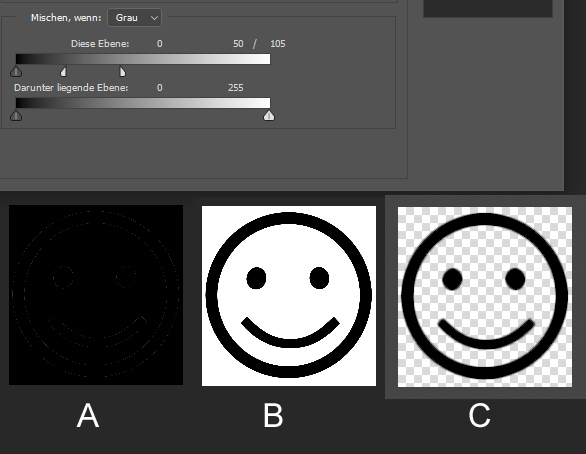
Man hat also immer noch ganz schwarze Pixel und man hat hellere Pixel die teilweise Transparent sind.
Bei der Methode mit der Auswahl haben aber alle Pixel die selbe Farbe z.B 100% Schwarz, nur die Transparenz ist anders. Aber ein schwarzer Pixel egal in welcher Transparenz kann den Hintergrund niemals aufhellen. Darum sieht man auch keinen Saum.
Nur zur Info falls einer es nicht wusste.
Zuletzt bearbeitet:
lazy lizzard
Ist exakt 1 Klick mehr als ne Farbfläche zu erzeugen, weil man nach dem Anlegen der Farbfläche noch ne Schnittmaske erzeugen muss. Und das wars. Keine Masken kein gar nix.Macht nicht weniger arbeit sondern mehr,
Bärliner Jung
bei schwarz sieht es ja gut aus aber bei Gelb bringt mir die Methode von @mm100 bessere Ergebnisse,
kann mich aber auch täuschen, und
Ach ich bin doch doof
sehe da keinen unterschied außer der eine ist kleiner in der "Strichstärke" was bestimmt von der Toleranz kommt
für eine Aktion scheint mir das von mm100 angebrachter.
Zuletzt bearbeitet:
Aktives Mitglied
So ich muss mich hier mal einmischen,
bei schwarz sieht es ja gut aus aber bei Gelb bringt mir die Methode von @mm100 bessere Ergebnisse,
kann mich aber auch täuschen, und für eine Aktion scheint mir das auch angebrachter.
MfG
Was genau meinst du?
Meist du wenn die Farbe des original Smiley Gelb ist, also du bei Andre-S Methode mit dem Zauberstab eine gelbe Farbe auswählen musst.
Oder meist du wenn man am Ende das Farbfeld gelb anstatt schwarz macht das dann der gelbe Smiley auf weißem Grund nicht so gut aus sieht?
Weil bei mir sieht das auch gelb auf weiß gut aus.
Hier mal ein Screenshot:
Die Ansicht ist 500%
Colorjunkie
Was ich brauche sind diese schwarzen Linien der Smilies auf transparentem Grund - möglichst ohne Saum. Da die Smilies am Ende auf verschiedenen Hintergründen mit jeweils einer anderen Farbe "aufgebracht" werden sollen, will ich möglichst nur schwarze Pixel haben, und die "Übergangspixel" sollten dementsprechend auch schwarz sein mit einem gewissen Anteil Transparenz halt ... und nicht etwas Weiß, wie es ja leider bei der Technik mit dem "Magischen Radiergummi" noch der Fall ist.
Also geht es hier nicht primär darum, das Freistellen zu üben und dabei eine möglichst ungeeignete Methode so lange nachbearbeiten zu müssen, bis es irgendwann halbwegs passt, sondern darum, das -wie auch immer freigestellte- Ergebnis für ein spezielles Vorhaben nutzen zu können.
Nun denn..., was das Freistellen angeht, so führen viele Wege nach Rom und ob man aus einem relativ kleinen Pixelbildchen nun unbedingt eine Freistellung erwarten sollte, die in mehrfacher Vergrößerung ohne jede Beanstandung ist, sei einfach mal dahingestellt - denn sonst könnte man sich daran bis zum Nimmerleinstag aufhalten und ich nehme mal an, dass du das Ergebnis möglichst bald verwenden wolltest.
Was mir dann allerdings gar nicht einleuchtet, ist, warum man sich das Leben so unnötig schwer macht und Zeit in so überflüssige Aktionen investiert.
Dein benötigtes Ergebnis besteht aus einer Kreiskontur, zwei Volltonkreisen und einer gebogenen Linie.
Diese paar Teile hast du mit dem Formenwerkzeug in Nullkommanix auf einer leeren Ebene, in jeder gewünschten Größe (sowie Farbe) und ohne jede irgendwie gefärbte Randpixel aufgezogen und gut ist's.
Wenn du also ein schnelles und sauberes Ergebnis brauchst, dann nimm die bequeme Abkürzung nach Rom, bevor du dich auf dem Weg dahin noch verläufst.
Nicht mehr ganz neu hier
Ich würde da dagegenwetten. Du hast eine Pixelgrafik bekommen, der Hersteller der Grafik hat sie in einem Vektorprogramm erstellt. Dass dann. nach der Konstruktion das Endprodukt in eine Pixelgrafik gerechnet wird, ist ja klar.
Na Mensch, Ihr nehmt es aber auch genau ...
 Sicher wurden die Emoticons ursprünglich als Vector-Grafik erstellt - aber ich habe sie als Pixelgrafik bekommen (per Screenshot) ... das meinte ich mit "von Anfang an" ...
Sicher wurden die Emoticons ursprünglich als Vector-Grafik erstellt - aber ich habe sie als Pixelgrafik bekommen (per Screenshot) ... das meinte ich mit "von Anfang an" ...
Nicht mehr ganz neu hier
Schreibe Dir doch eine Aktion und nutze den Bildprozessor
MfG
Hi Liselotte!
Das ist sicher eine gute Idee, aber für mich als Laie reichen die Stichworte "Aktion" und "Bildprozessor" leider nicht aus, um Deinen Vorschlag umsetzen zu können.
 Da bräuchte ich konkretere Anleitungsschritte, dann probiere ich das gerne aus. Obwohl ich auch mit der manuellen Umwandlung eines jeden einzelnen Smilies a la mm100 schon gut vorangekommen bin bis jetzt ... (Fleißarbeit)
Da bräuchte ich konkretere Anleitungsschritte, dann probiere ich das gerne aus. Obwohl ich auch mit der manuellen Umwandlung eines jeden einzelnen Smilies a la mm100 schon gut vorangekommen bin bis jetzt ... (Fleißarbeit) 
Antworten auf deine Fragen:
Neues Thema erstellen
Willkommen auf PSD-Tutorials.de
In unseren Foren vernetzt du dich mit anderen Personen, um dich rund um die Themen Fotografie, Grafik, Gestaltung, Bildbearbeitung und 3D auszutauschen. Außerdem schalten wir für dich regelmäßig kostenlose Inhalte frei. Liebe Grüße senden dir die PSD-Gründer Stefan und Matthias Petri aus Waren an der Müritz. Hier erfährst du mehr über uns.

Nächster neuer Gratisinhalt
03
Stunden
:
:
25
Minuten
:
:
19
Sekunden
-
-
Scripte werden nicht geladen und Platzieren in Photoshop geht nicht mehr
- Letzter: Marianne48
-
-
-
-
-
-
-
-
-
Schnittmenge entfernen auch in After Effects möglich?
- Letzter: Princess_Fluffybutt
Statistik des Forums

